Uklonite virus CryptoWall 2.0 (Vodič za uklanjanje) - 2015 ažuriranje
CryptoWall 2.0 Priručnik za uklanjanje virusa
Što je Virus CryptoWall 2.0?
Nekoliko kratkih informacija o ransomware virusima:
Ransomware je jedna od vrsta virusa. Jednom kad inficira računalo žrtve, virus će šifriranjem zaključati veći dio datoteka. Posljedica toga je nemogućnost žrtve da otvori te datoteke, pa one postaju beskorisne. Virus ovakve vrste ostavlja poruku u svakom folderu koji sadrži inficirane datoteke. Ta poruka može imati ekstenziju .png, .html ili .txt. Poruka obavještava korisnika da su datoteke šifrirane, a da bi dobio pristup, korisnik mora platiti otkupninu.
Opis ransomware virusa CryptoWall 2.0:
CryptoWall 2.0 drugo je izdanje zloglasnog CryptoWall virusa. CryptoWall je objavljen u nekoliko verzija – CryptoWall, CryptoWall 3.0 i CryptoWall 4.0. Ovaj virus pripada kategoriji ransomware programa. Kao ransomware, ovaj virus ponaša se kao Trojanac i inficira žrtvino računalo pretvarajući se da je netko drugi. Šifrira podatke pohranjene na računalu koristeći RSA kao metodu šifriranja. Jednom kad su datoteke šifrirane, vrlo je teško doći do njih. Ova verzija virusa CryptoWall razlikuje se od prijašnjih inačica jer do svojih servera dolazi uz pomoć mreže Tor, a ona mu pomaže uz skrivanju komandnih i kontrolnih kanala.
Ovaj ransomware šifrira datoteke i ostavlja vam poruku u koju su uključene upute kako ponovno doći do svojih podataka. Dobit ćete jasan rok do kojeg otkupnina mora biti plaćena. Ako otkupnina nije plaćena do određenog datuma, njena vrijednost se povećava. Prvi iznos koji virus CryptoWall 2.0 obično traži je 500 američkih dolara ili 500 eura. Virus traži da otkupnina bude plaćena pomoću sistema Bitcoina. U zamjenu za otkupninu, virus obećaje osigurati ključ za dešifriranje koji bi trebao otključati datoteke, a one bi se ponovno mogle koristiti. No, vrlo je malo vjerojatno da će vam cyber kriminalci pomoći u vraćanju datoteka, pa vam preporučujemo da NE plaćate otkupninu.
Ako je vaše računalo zaraženo virusom CryptoWall 2.0, odmah morate poduzeti nešto da bi terminirali ovu infekciju. Morate je ukloniti da bi zaustavili šifriranje vaših datoteka i blokirali druge maliciozne aktivnosti – ovaj virus može instalirati i druge infekcije na vaše računalo, pa rizik da na svom računalu napravite još veću štetu raste svake minute koliko se CryptoWall 2.0 nalazi u sistemu vašeg računala. Preporučujemo eliminiranje ovog virusa korištenjem anti-malware programa FortectIntego.
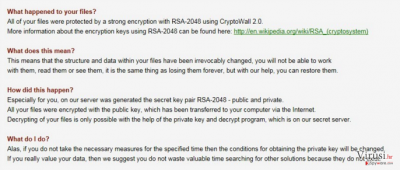
Kako je virus CryptoWall 2.0 zarazio moje računalo?
Uobičajeno je da se CryptoWall 2.0, baš kao i svaka druga verzija virusa CryptoWall, širi uz pomoć zaraženih email poruka. Zbog toga morate biti ekstremno pažljivi prilikom otvaranja email poruka koje su vam poslali nepoznati korisnici. NIKADA nemojte otvarati ili instalirati privitke iz takvih emailova, bez obzira na to koliko oni pouzdano izgledali. Posebno morate izbjegavati otvaranje sadržaja u folderima Spam ili Junk (Smeće). Uz to izbjegavajte surfanje sumnjivim web stranicama koje izgledaju nepouzdano ili sadrže ogromnu količinu reklama – velika je šansa da ćete sasvim slučajno preuzeti i instalirati zaraženi program. Da bi izbjegli neočekivane instalacije, morate zaštititi svoje računalo, a na njemu također mora biti aktivan profesionalni sigurnosni program.
Što činiti ako se računalo zarazi ovim virusom?
Ako ste primijetili poruku virusa CryptoWall 2.0, morate što je prije moguće ukloniti ovaj ransomware program. Da bi to učinili, upotrijebite upute za ručno uklanjanje koje se nalaze nakon ovog članka ili ručno obrišite ovu malicioznu prijetnju. CryptoWall 2.0 opasan je malware program i briše originalne datoteke svoje žrtve, a ostavlja samo šifrirane kopije. Vrlo je teško povratiti svoje podatke – možete pokušati doći do njih podizanjem Windowsa iz nedavno pohranjenog backupa ili možete vratiti datoteke u slučaju da ste ih spremali i na vanjski hard disk. Također, neki antivirusni programi kreiraju alate za dešifriranje koje mogu koristiti žrtve napadnute virusom CryptoWall.
Ručni CryptoWall 2.0 Priručnik za uklanjanje virusa
Ransomware: Ručno uklanjanje ransomware programa u Safe Mode načinu rada
Važno! →
Vodič za ručno uklanjanje mogao bi biti previše kompliciran za obične korisnike računala. Da bi se proveo ispravno, taj vodič zahtijeva napredno IT znanje (ako se vitalne sistemske datoteke obrišu ili oštete, može doći do kompromitiranja kompletnih Windowsa) i moglo bi oduzeti nekoliko sati slobodnog vremena. Stoga toplo preporučujemo automatsku metodu uklanjanja koja se nalazi iznad.
Korak 1. Pristupite načinu rada Safe Mode with Networking
Ručno uklanjanje malware aplikacija najbolje bi se trebalo provesti u Safe Mode načinu rada.
Windows 7 / Vista / XP
- Kliknite na Start > Shutdown > Restart > OK.
- Kad vaše računalo postane aktivno, počnite višekratno pritiskati tipku F8 (ako to ne upali, probajte s F2, F12, Del, itd. – sve ovisi o modelu matične ploče) sve dok ne ugledate prozor Advanced Boot Options.
- S popisa odaberite Safe Mode with Networking.

Windows 10 / Windows 8
- Desnom tipkom miša kliknite na Start i odaberite Settings.

- Skrolajte prema dolje i odaberite Update & Security.

- Na lijevoj strani prozora odaberite Recovery.
- Ponovno skrolajte prema dolje i pronađite sekciju Advanced Startup.
- Kliknite na Restart now.

- Odaberite Troubleshoot.

- Idite na Advanced options.

- Odaberite Startup Settings.

- Pritisnite Restart.
- Sada pritisnite 5 (ili kliknite na 5) – Enable Safe Mode with Networking.

Korak 2. Isključite sumnjive procese
Windows Task Manager koristan je alat koji prikazuje sve procese aktivne u pozadini. Ako malware program radi kao proces, morate ga isključiti:
- Na tipkovnici pritisnite Ctrl + Shift + Esc da biste otvorili Windows Task Manager.
- Kliknite na More details.

- Skrolajte prema dolje do sekcije Background processes i tražite nešto što vam je sumnjivo.
- Kliknite desnom tipkom miša na to i odaberite Open file location.

- Idite natrag na proces, kliknite na njega desnom tipkom miša i odaberite End Task.

- Delete).
Korak 3. Provjerite Startup programa
- Na tipkovnici pritisnite Ctrl + Shift + Esc da biste otvorili Windows Task Manager.
- Idite na karticu (tab) Startup.
- Desnom tipkom miša kliknite na sumnjivi program i odaberite Disable.

Korak 4. Obrišite datoteke virusa
Datoteke povezane s malware aplikacijom mogu se pronaći na raznim mjestima u sistemu računala. Slijede upute kako pronaći barem neke od njih:
- U Windows Search upišite Disk Cleanup i pritisnite Enter.

- Odaberite particiju diska koju želite očistiti (C: je obično vaš glavni disk, a maliciozne datoteke vjerojatno se nalaze u njemu).
- Skrolajte po popisu Files to delete i odaberite sljedeće:
Temporary Internet Files
Downloads
Recycle Bin
Temporary files - Odaberite Clean up system files.

- Također možete potražiti maliciozne datoteke skrivene u sljedećim folderima (te unose utipkajte u Windows Search i pritisnite Enter):
%AppData%
%LocalAppData%
%ProgramData%
%WinDir%
Nakon što ste završili, ponovno pokrenite vaš PC u normalnom načinu rada.
Ukloni CryptoWall 2.0 koristeći System Restore
-
Korak 1: Podigni sustav računala na Safe Mode with Command Prompt
Windows 7 / Vista / XP- Kliknite na Start → Shutdown → Restart → OK.
- Kad se vaše računalo aktivira, počnite pritiskati F8 više puta sve dok vam se ne pokaže prozor Advanced Boot Options.
-
Na listi odaberite Command Prompt

Windows 10 / Windows 8- Pritisnite gumb Power kod Windows ekrana za logiranje. Sada pritisnite i držite Shift, koji se nalazi na tipkovnici, pa kliknite Restart..
- Sada odaberite Troubleshoot → Advanced options → Startup Settings i na kraju pritisnite Restart.
-
Kad se računalo aktivira, odaberite Enable Safe Mode with Command Prompt u prozoru Startup Settings.

-
Korak 2: Vratite sistemske datoteke i postavke
-
Kada se pojavi prozor Command Prompt, upišite cd restore i kliknite Enter.

-
Sada upišite rstrui.exe i još jednom pritisnite Enter.

-
Kad se pojavi novi prozor, kliknite na Next i odaberite točku vraćanja prije infiltracije CryptoWall 2.0. Nakon što to učinite, kliknite na Next.


-
Sada kliknite na Yes da bi započeli s vraćanjem sistema.

-
Kada se pojavi prozor Command Prompt, upišite cd restore i kliknite Enter.
Na kraju, uvijek morate razmišljati o zaštiti od crypto-ransomware programa. Da bi zaštitili vaše računalo od CryptoWall 2.0 i ostalih ransomware programa, morate se poslužiti renomiranim anti-spyware programima kao što su FortectIntego, SpyHunter 5Combo Cleaner ili Malwarebytes
Preporučujemo Vam
Nemojte dopustiti da vas vlada špijunira
Vlada ima mnogo problema vezanih uz praćenje korisnika i korisničkih podataka, kao i sa špijuniranjem građana, pa biste trebali uzeti u obzir i naučiti nešto više o sumnjivim praksama prikupljanja podataka. Pokušajte izbjeći bilo kakav pokušaj vlade da vas prati ili špijunira tako da na internetu postanete potpuno anonimni.
Možete odabrati drugu lokaciju kad budete online i pristupati bilo kakvom materijalu bez nekih posebnih ograničenja na sadržaj. Veoma lako možete imati internetsku vezu bez ikakvih rizika od hakerskih napada koristeći Private Internet Access VPN.
Kontrolirajte informacije kojima može pristupiti vlada ili bilo koja neželjena stranka i surfajte internetom bez mogućnosti da vas se špijunira. Čak i ako niste umiješani u ilegalne aktivnosti ili vjerujete svojem izboru usluga i platformi, budite sumnjičavi oko vlastite sigurnosti i poduzmite mjere predostrožnosti korištenjem usluge VPN-a.
Za slučaj malware napada, napravite sigurnosne kopije datoteka za kasniju upotrebu
Korisnici računala mogu na razne načine izgubiti podatke zahvaljujući cyber infekcijama ili upravo njihovom štetnom djelovanju. Softverski problemi koje stvaraju malware programi ili direktan gubitak podataka zbog šifriranja mogu dovesti do problema sa samim uređajem ili čak nanijeti permanentna oštećenja. Kada imate aktualne sigurnosne kopije, na veoma lagan način možete se oporaviti nakon takvog incidenta i nastaviti s radom.
Najbitnije je kreirati ažuriranja za svoje sigurnosne kopije, i to nakon bilo kakve promjene na računalu, pa ćete se moći vratiti točno u vrijeme prije nego je malware bilo što uspio promijeniti ili prije nego problemi s uređajem uzrokuju probleme s performansama ili oštećenje podataka. Kada imate raniju verziju svakog bitnog dokumenta ili projekta, lako ćete izbjeći frustracije i nervne slomove. To je pogotovo korisno kada se malware stvori niotkuda. Za potrebe vraćanja sistema u određenu točku u vremenu možete upotrijebiti Data Recovery Pro.





















